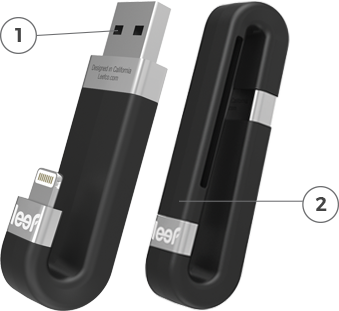- Почему iPhone не видит Lightning-флешку
- ✏️ Нам пишут:
- iphone не видит ibridge
- Нужно ли мне обновлять прошивку?
- ЧТО МНЕ НУЖНО?
- Как установить утилиту?
- ЕСТЬ ВИДЕОИНСТРУКЦИЯ?
- УТИЛИТА ДЛЯ WINDOWS
- iBridge не распознается или возникла проблема при обновлении прошивки?
- Флешки для iPhone (iPad)
- Подключение USB-накопителя к iPhone
- Почему айфон не видит флешку?
- Флэшка iXpand USB 3.0 мини не обнаруживается iPhone или IPad
- Нужно ли мне обновлять прошивку?
- Как установить утилиту?
- iBridge не распознается или возникла проблема при обновлении прошивки?
- Объясняем почему компьютер не видит айфон через usb и как это исправить
- Первые шаги
- Если компьютер все равно не видит айфон
- Драйверы iPhone и компьютеры на Windows
- Установка драйверов iOS без iTunes
- Установка, обновление или восстановление драйверов iOS через iTunes
- iTunes не установлен
- iTunes уже установлен
- iTunes установлен и обновлён, но iPhone не распознаёт:
- Если проблемы остались
- iTunes установлен, но iPhone не распознаёт
- ✏️ Нам пишут:
Почему iPhone не видит Lightning-флешку
✏️ Нам пишут:
Сергей
Купил флешку Leef iBridge 3, с компьютером работает. При подключении к iPhone приходит запрос, отвечаю разрешить и после этого не подключается. Приложение нужное установлено.
Подобные флешки имеют определенный перечень требований для подключения к мобильному устройству. Главные из них – определённая версия программного обеспечения и напряжение питания.
Для подключения на мобильном устройстве должна быть установлена iOS 8 или новее. Иногда в обновлениях системы разработчики могут менять подаваемое на порт напряжение, что может приводить к неработоспособности подобных накопителей. Такое происходит крайне редко, но все же бывает.
Данной флешке необходимо напряжение 2,7 В
3,6 В для работы. Иногда из-за проблем в электроцепи мобильного устройства напряжение на порт может не подаваться или отличаться от нормы. Такие случаи тоже происходят довольно редко.
Если флешка не работает сразу на нескольких девайсах с подходящей версией iOS, скорее всего, дело в её файловой системе.
Для подключения к iPhone или iPad носитель должен быть отформатирован исключительно в FAT32. Если накопитель отформатировать в exFAT или NTFS, он не распознается в iOS.
Чтобы изменить файловую систему на флешке, нужно воспользоваться Дисковой утилитой на Mac или программой Управление дисками в Windows. Произойдет полное форматирование флешки с изменением файловой системы, данные с накопителя будут стерты. Предварительно сохраните нужные файлы на компьютер.
Источник
iphone не видит ibridge
Сергей
Купил флешку Leef iBridge 3, с компьютером работает. При подключении к iPhone приходит запрос, отвечаю разрешить и после этого не подключается. Приложение нужное установлено.
Подобные флешки имеют определенный перечень требований для подключения к мобильному устройству. Главные из них – определённая версия программного обеспечения и напряжение питания.
Для подключения на мобильном устройстве должна быть установлена iOS 8 или новее. Иногда в обновлениях системы разработчики могут менять подаваемое на порт напряжение, что может приводить к неработоспособности подобных накопителей. Такое происходит крайне редко, но все же бывает.
Данной флешке необходимо напряжение 2,7 В
3,6 В для работы. Иногда из-за проблем в электроцепи мобильного устройства напряжение на порт может не подаваться или отличаться от нормы. Такие случаи тоже происходят довольно редко.
Если флешка не работает сразу на нескольких девайсах с подходящей версией iOS, скорее всего, дело в её файловой системе.
Для подключения к iPhone или iPad носитель должен быть отформатирован исключительно в FAT32. Если накопитель отформатировать в exFAT или NTFS, он не распознается в iOS.
Чтобы изменить файловую систему на флешке, нужно воспользоваться Дисковой утилитой на Mac или программой Управление дисками в Windows. Произойдет полное форматирование флешки с изменением файловой системы, данные с накопителя будут стерты. Предварительно сохраните нужные файлы на компьютер.
Если у вас оригинальная версия iBridge, который использует приложение MobileMemory, то вам нужно обновить прошивку на устройстве с помощью нашей утилиты.
Совместимость с iOS 10 после обновления сохранится.
Нужно ли мне обновлять прошивку?
Если у вас первая версия iBridge, который использует приложение MobileMemory, то вам нужно обновляться с помощью нашей утилиты.
Оригинальная версия iBridge
1 — Два отверстия в USB разъеме
2 — пластиковая крышка
Устройства, которые не нужно обновлять
Новый iBridge с резиновым чехлом
Картридер для microSD в форме “j’
Картридер для microSD с резиновым чехлом
ЧТО МНЕ НУЖНО?
Обновление прошивки возможно только через ПК, но не через IOS устройства
Оригинальная версия iBridge c пластиковой крышкой
Yosemite / El Capitan / Sierra
Обновление прошивки возможно только через ПК
но не через IOS устройства.
Доступ в интернет
Как установить утилиту?
Всего 4 шага. Помните, что вам понадобится iBridge, компьютер с Mac OS и доступ в интернет
1 — Скачайте и
распакуйте утилиту
2- Запустите утилиту
Дважды кликните на
iBridge-FW-Updater-v1.0_7.dmg
Подтвердите действие в системе безопасности
3- Подключите iBridge и обновите прошивку
Вставьте iBridge в USB порт
Нажмите на “Update Now”
Следите за процессом обновления
Безопасно извлеките iBridge
После обновления вы можете использовать iBridge как на устройствах c IOS 11, так и c iOS 10
ВНИМАНИЕ: обновление прошивки не удаляет никакие файлы на устройстве, однако, мы все же рекомендуем сделать резервную копию данных на устройстве перед обновлением.
ЕСТЬ ВИДЕОИНСТРУКЦИЯ?
Посмотрите видео о том, как работает утилита
УТИЛИТА ДЛЯ WINDOWS
Обновление прошивки возможно только через ПК Windows или Mac OS, но не через IOS устройства
iBridge не распознается или возникла проблема при обновлении прошивки?
Не волнуйтесь, попробуйте следующее
Выключите антивирусное ПО
Если вы видите белый экран, увеличьте окно
Если обновление завершилось ошибкой, отформатируйте iBridge как указано здесь и попробуйте снова
Убедитесь что iBridge подключен к USB порту на вашем ПК
Попробуйте другой USB порт (не используйте USB хаб)
Если обновление прошло успешно, но iBridge не распознается на мобильных устройствах, убедитесь, что у вас установлена последняя версия iOS
Свяжитесь с нами в чате или по имейл если вам нужна помощь

В этой инструкции подробно о том, как реализуется подключение флешки к iPhone (iPad) и какие ограничения есть при работе с такими накопителями в iOS. См. также: Как передать фильмы на iPhone и iPad, Как подключить флешку к Android телефону или планшету.
Флешки для iPhone (iPad)
К сожалению, подключить обычную USB флешку к iPhone через какой-либо переходник Lightning-USB не получится, устройство попросту его не увидит. А на USB-C в Apple пока переходить не хотят (возможно, тогда бы задача выполнялась проще и была менее затратной).
Однако, производители флэш-накопителей предлагают флешки, которые имеют возможность подключаться к iPhone и к компьютеру, среди которых можно выделить наиболее популярные из тех, что официально можно купить у нас в стране
- SanDisk iXpand
- KINGSTON DataTraveler Bolt Duo
- Leef iBr >Отдельно можно выделить кард-ридер для устройств Apple — Leef iAccess, который позволяет подключать любые карты памяти MicroSD по интерфейсу Lightning.
Цена таких флешек для iPhone выше, чем стандартных, но на текущий момент времени альтернатив нет (разве что можно купить такие же флешки по более низкой цене в известных китайских магазинах, но как они работают я не проверял).
Подключение USB-накопителя к iPhone
Приведенные выше в качестве примера USB-флешки оснащены сразу двумя разъемами: один обычный USB для подключения к компьютеру, другой — Lightning, с помощью которого осуществляется подключение к вашему iPhone или iPad.
Однако, просто подключив накопитель, вы ничего на своем устройстве не увидите: накопитель каждого из производителей требует установки своего приложения для работы с флешкой. Все эти приложения доступны бесплатно в AppStore:
- iXpand Drive и iXpand Sync — для флешек SanDisk (есть два разных типа флешек от этого производителя, каждый требует свою программу)
- Kingston Bolt
- iBr >Приложения очень похожи по своим функциям и предоставляют возможность просмотра и копирования фотографий, видео, музыки и других файлов.
Например, установив приложение iXpand Drive, дав ему необходимые разрешения и подключив флешку SanDisk iXpand вы сможете:
- Просмотреть количество занятого места на флешке и в памяти iPhone/iPad
- Скопировать файлы с телефона на флешку или в обратном направлении, создать необходимые папки на флешке.
- Сделать фото напрямую на флешку, минуя хранилище iPhone.
- Создать резервные копии контактов, календаря и других данных на USB, и, при необходимости, выполнить восстановление из резервной копии.
- Смотреть видео, фото и другие файлы с флешки (поддерживаются не все форматы, но самые распространенные, наподобие обычных mp4 в H.264 работают).
Также, в стандартном приложении «Файлы» появляется возможность включить доступ к файлам на накопителе (правда по факту это пункт в «Файлах» будет лишь открывать накопитель в фирменном приложении iXpand), а в меню «Поделиться» — возможность скопировать открытый файл на флешку.
Схожим образом реализованы функции и в приложениях других производителей. Для Kingston Bolt есть очень подробная официальная инструкция на русском языке: https://media.kingston.com/support/downloads/Bolt-User-Manual.pdf
В целом, при наличии нужного накопителя, каких-либо проблем с подключением у вас возникнуть не должно, хотя работа с флешкой в iOS не такая удобная, как на компьютере или Android устройствах, где имеется полный доступ к файловой системе.
И ещё один важный нюанс: используемая с iPhone флешка должна иметь файловую систему FAT32 или ExFAT (если вам нужно хранить на ней файлы более 4 Гб), NTFS работать не будет.
Источник
Почему айфон не видит флешку?
31.03.2017 Iphone, SanDick Ixpand USB и противоскользящая лента Heskins
Вот случай который открыл новую сферу применения противоскользящей ленты! Клиент который постоянно приобретает у нас противоскользящие ленты, забирая очередной заказ, посетовал на то что у него не работает Ixpand Flash Drive USB, SanDisk.
Каждый владелец iPhone знает что такое нехватка памяти в Айфоне. На помощь приходят универсальные USB 2.0 и 3.0 флешки с разным объемом памяти от 16 до 256 Gb SanDisk iXpand Flash Drive, которые представляют собой устройства хранения данных для тех, кто нуждается в дополнительной памяти для iPhone или IPad. Флешка имеет 2 разъема: для устройства IOS и стандартный USB, поэтому файлы легко переносятся с айфона на компьютер.
Так вот, клиент негодовал, что iPhone не видит Ixpand Flash Drive, а комп видит. Ругал на чем свет стоит продавцов Ixpand Flash Drive, SanDisk. К тому же при вытаскивании флешки из айфона он умудрился поцарапать заднюю стенку корпуса и это его очень расстроило.
Я предложил клиенту перепрошить флешку, так как ранее столкнулся с такой же проблемой. А на айфон предложил одеть чехол. Клиент сказал, что презирает чехлы и ему нравится корпус айфона, однако заметил что корпус быстро царапается. Немного поэксперементировав мы наклеили на заднюю стенку айфона прозрачную виниловую противоскользящую ленту. Аккуратно выбили отверстия под камеру и обрезали ножом-лезвием края ленты по контуру айфона. Мы сами не ожидали такого результата! Получилось великолепно. Клиент доволен! Царапин на корпусе не видно, айфон смотрится как без чехла, а задняя стенка корпуса амортизирует при соприкосновении со столом и не царапается.
Ваша флешка iXpand не обнаружена моим устройством IOS. Что делать?
Флэшка iXpand USB 3.0 мини не обнаруживается iPhone или IPad
РЕШЕНИЕ 1 — Отключение и подключение флешки iXpand
- Отсоедините и снова вставьте флешку в iPhone или IPad
РЕШЕНИЕ 2 — Выход из приложения iXpand Drive
- Найдите приложение iXpand Drive на на вашем IOS устройстве
- Закройте приложение iXpand Drive
- Перезапустите iXpand Drive
- Подключите флешку iXpand к IOS устройству
РЕШЕНИЕ 3 — Перезагрузка iPhone или IPad
- Отключите флешку iXpand Drive
- Выключите и снова включите ваш IOS устройство
- Подключите флешку iXpand
РЕШЕНИЕ 4 — Удаление приложения iXpand Drive и перезагрузка IOS
- Длительно нажмите на значок приложения iXpand Drive
- На значке приложения появится «х» нажмите на «х» , чтобы удалить приложение
- Выключите и снова включите ваш IOS устройство
- Скачайте в App Store и установите приложение iXpand Drive
- Подключите флешку iXpand к IOS устройству
РЕШЕНИЕ 5 — Установка прошивки для флешки iXpand Drive
- Установите обновление програмного обеспечения iXpand Drive
- Подключите флешку iXpand к компьютеру (PC)
- Загрузите утилиту обновление для iXpand USB 3.0 Firmware
- Подключите флешку к ПК с Windows и запустите средство обновления
- После обновления прошивки выполните действия, описанные в решении 1 или решении 2
- Убедитесь, что файловая система на флешке либо FAT 32 или EXFAT. Если флеш-накопитель iXapnd отформатирован в другой файловой системе, то необходимо его отформатировать в FAT 32 или EXFAT
- Если вы форматируете в MAC вы должны использовать использовать «Master Boot Record» в качестве схемы
РЕШЕНИЕ 6 — Обмен или возврат iXpand
- Если у Вас есть гарантия то обращайтесь в торгующую организацию с запросом на обмен или возврат.
Используйте нашу утилиту для обновления прошивки iBridge после обновления до iOS 11. Совместимость с iOS 10 после обновления сохранится.
Нужно ли мне обновлять прошивку?
Если у вас первая версия iBridge, который использует приложение MobileMemory, то вам нужно обновляться с помощью нашей утилиты.
ВНИМАНИЕ: обновление прошивки не удаляет никакие файлы на устройстве, однако, мы все же рекомендуем сделать резервную копию данных на устройстве перед форматированием.
Если у вас последняя версия iBridge 3, то обновлять прошивку вам НЕ нужно так как это устройство совместимо с iOS 11.
Как установить утилиту?
- Подключите iBridge в USB порт на вашем ПК.
- Скачайте программу для обновления прошивки ( ZIP файл ).
- Запустите полученный EXE файл.
- Готово!
iBridge не распознается или возникла проблема при обновлении прошивки?
Не волнуйтесь, сделайте следующее:
- Убедитесь что iBridge хорошо подсоединён в USB порт вашего ПК.
- Попробуйте другой USB порт.
- Перезагрузите ПК.
- Убедитесь, что у вашего iPhone или iPad установлена последняя версия iOS 11.
- Свяжитесь с нами через техподдержку или по e-mail если вам нужна помощь.
Блаrодарим за понимание, Команда Leef.
В Интернете многие пользователи задают вопрос, почему компьютер не видит айфон через usb и у них не получается синхронизировать свои смартфоны. За годы накопилась значительная база знаний, помогающая подружить устройства iPhone, iPad и iPod touch с компьютерами на Windows 8, 7, Vista, Windows XP и Windows 10. Ниже будет описано, как решить проблему.
Объясняем почему компьютер не видит айфон через usb и как это исправить
Первые шаги
Начать нужно с самых простых шагов, прежде чем искать более глубокие источники проблемы:
- отсоедините iPhone и перезагрузите компьютер;
- перезагрузите iPhone;
- убедитесь, что система Windows обновлена до последней версии;
- закройте все запущенные на компьютере программы;
- временно отключите антивирус и брандмауэр — именно они могут блокировать связь компьютера и iPhone;
- проверьте кабель USB, убедитесь в отсутствии повреждений;
- используйте оригинальные кабели Apple; варианты от сторонних производителей могут быть дешевле, но менее качественными;
- попробуйте использовать другой кабель USB;
- убедитесь в отсутствии грязи и повреждений на портах USB на компьютере и iPhone;
- если автоблокировка смартфона активна, разблокируйте его паролем;
- убедитесь, что iPhone отображает домашний экран;
- заново подключите iPhone к компьютеру кабелем USB;
- не используйте внешние хабы USB, а подключайте iPhone непосредственно к встроенному в компьютер порту;
- если у вас настольный ПК, подключайте iPhone к слоту USB на материнской плате;
- если iPhone показывает диалоговое окно, выберите «Доверять компьютеру»;
- дайте компьютеру несколько минут на распознавание подключенного смартфона;
- откройте «Мой компьютер» и убедитесь, что подключенное устройство отображается как iPhone, iPad или iPod touch, а не как папка с иконкой iPhone.
Если компьютер все равно не видит айфон
Драйверы iPhone и компьютеры на Windows
Компьютерам на Windows нужны драйверы системы iOS для корректного распознавания устройств iPhone, iPad и iPod touch. Если устройство не распознаётся, драйверы могут быть не установлены, устарели или неправильно настроены. Драйверы устанавливаются при помощи медиаплеера iTunes, но есть и другие методы их установки.
Установка драйверов iOS без iTunes
Многие считают iTunes громоздким и неудобным. Поэтому существует инструмент установки драйверов iOS на компьютер без iTunes, который помогают распознать iPhone за несколько минут. CopyTrans Drivers Installer устанавливает драйверы автоматически.
Установка, обновление или восстановление драйверов iOS через iTunes
iTunes не установлен
Если iTunes на компьютере нет, компьютер распознает iPhone некорректно, как камеру. При подключении iPhone доступ есть только к галереи камеры. Нельзя видеть, синхронизировать и проводить резервное копирование музыки, сообщений, видео и прочего содержимого устройства.
Чтобы получить драйверы iOS с iTunes, скачайте их по .
iTunes уже установлен
Версия iTunes может быть устаревшей и не поддерживать iPhone. Обновите iTunes, открыв Помощь > Проверить наличие обновлений.
iTunes установлен и обновлён, но iPhone не распознаёт:
- полностью удалите с компьютера iTunes и его компоненты (содержимое библиотеки не будет удалено);
- перезагрузите компьютер;
- переустановите iTunes;
- проверьте подключение iPhone.
Если проблемы остались
iTunes установлен, но iPhone не распознаёт
Проверьте работу сервиса Apple Mobile Device:
- войдите на ПК под учётной записью администратора и временно отключите антивирус;
- в поиске в меню «Пуск» введите команду services.msc и нажмите ввод;
- в окне «Службы» найдите Apple Mobile Device Service, нажмите правой кнопкой мыши и откройте «Свойства»;
- в окне свойств убедитесь, что сервис запущен и что тип запуска установлен автоматический;
- перезапустите iTunes.
Во-вторых, убедитесь, что Apple Mobile Device USB Driver установлен и активен:
- войдите на ПК под учётной записью администратора;
- подключите iPhone при закрытом iTunes;
- в поиске наберите «Диспетчер устройств»;
- откройте раздел «Контроллеры USB», найдите в списке Apple Mobile Device USB Driver;
- если этой строки нет, драйверы iOS не установлены. Установите их.
Если видите значок «!» рядом со стройкой Apple Mobile Device USB Driver, нажмите на строку правой кнопкой мыши и нажмите «Включить».
Если видите значок «?» рядом со строкой Apple Mobile Device USB Driver, нажмите на строку правой кнопкой мыши и нажмите «Удалить».
- Выберите строку «Контроллеры USB» правой кнопкой мыши и нажмите «Обновить конфигурацию оборудования».
- Windows попробует автоматически установить нужные драйверы и распознать iPhone.
✏️ Нам пишут:
Сергей
Купил флешку Leef iBridge 3, с компьютером работает. При подключении к iPhone приходит запрос, отвечаю разрешить и после этого не подключается. Приложение нужное установлено.
Подобные флешки имеют определенный перечень требований для подключения к мобильному устройству. Главные из них – определённая версия программного обеспечения и напряжение питания.
Для подключения на мобильном устройстве должна быть установлена iOS 8 или новее. Иногда в обновлениях системы разработчики могут менять подаваемое на порт напряжение, что может приводить к неработоспособности подобных накопителей. Такое происходит крайне редко, но все же бывает.
Данной флешке необходимо напряжение 2,7 В
3,6 В для работы. Иногда из-за проблем в электроцепи мобильного устройства напряжение на порт может не подаваться или отличаться от нормы. Такие случаи тоже происходят довольно редко.
Если флешка не работает сразу на нескольких девайсах с подходящей версией iOS, скорее всего, дело в её файловой системе.
Для подключения к iPhone или iPad носитель должен быть отформатирован исключительно в FAT32. Если накопитель отформатировать в exFAT или NTFS, он не распознается в iOS.
Чтобы изменить файловую систему на флешке, нужно воспользоваться Дисковой утилитой на Mac или программой Управление дисками в Windows. Произойдет полное форматирование флешки с изменением файловой системы, данные с накопителя будут стерты. Предварительно сохраните нужные файлы на компьютер.
Источник